- Как добавить пользователя в Sudoers в CentOS
- Добавление пользователя в группу wheel
- Добавление пользователя в файл sudoers
- Выводы
- Как добавить пользователя Sudo в AlmaLinux или Rocky Linux
- Создание нового пользователя sudo в AlmaLinux или Rocky Linux
- Добавление существующего пользователя в группу wheel
- Добавление существующего пользователя в файл sudoers
- Проверка доступа к sudo
- Заключение
- Learn Linux wheel group usage [With Examples]
- Configuring Wheel Group in sudoers File
- Prevent wheel group users from changing root password
- Wheel Group Operations for Users
- Add/Remove Users to the wheel group by editing the group file
- Add/Remove User from Wheel Group with Command
- What you should do NEXT?
- Summary
- References
Как добавить пользователя в Sudoers в CentOS
sudo — это утилита командной строки, позволяющая доверенным пользователям запускать команды от имени другого пользователя, по умолчанию root.
У вас есть два варианта предоставить пользователю доступ к sudo. Первый — добавить пользователя в файл sudoers . Этот файл содержит информацию, которая определяет, каким пользователям и группам предоставлены привилегии sudo, а также уровень этих привилегий.
Второй вариант — добавить пользователя в группу sudo, определенную в файле sudoers . По умолчанию в дистрибутивах на основе RedHat, таких как CentOS и Fedora, членам группы «wheel» предоставляются привилегии sudo.
Добавление пользователя в группу wheel
Самый простой способ предоставить привилегии sudo пользователю в CentOS — это добавить пользователя в группу «wheel». Члены этой группы могут запускать все команды через sudo и sudo запрос на аутентификацию с помощью своего пароля при использовании sudo .
Мы предполагаем, что пользователь уже существует. Если вы хотите создать нового пользователя, ознакомьтесь с этим руководством.
Чтобы добавить пользователя в группу , выполните приведенную ниже команду от имени пользователя root или другого пользователя sudo. Измените «имя пользователя» на имя пользователя, которому вы хотите предоставить разрешения.
usermod -aG wheel usernameПредоставления доступа sudo с помощью этого метода достаточно для большинства случаев использования.
Чтобы проверить доступ sudo, выполните команду whoami :
Вам будет предложено ввести пароль. Если у пользователя есть доступ к sudo, команда выведет «root»:
Если вы получаете сообщение об ошибке «пользователя нет в файле sudoers», это означает, что у пользователя нет прав sudo.
Добавление пользователя в файл sudoers
Права sudo пользователей и групп настраиваются в /etc/sudoers . Добавление пользователя в этот файл позволяет предоставить настраиваемый доступ к командам и настроить настраиваемые политики безопасности для пользователя.
Вы можете настроить доступ пользователя sudo, изменив файл sudoers или создав новый файл конфигурации в каталоге /etc/sudoers.d . Файлы внутри этого каталога включены в файл sudoers.
Чтобы отредактировать файл /etc/sudoers , используйте команду visudo . Эта команда проверяет файл на наличие синтаксических ошибок при его сохранении. Если есть ошибки, файл не сохраняется. Если вы откроете файл в текстовом редакторе, синтаксическая ошибка может привести к потере доступа sudo.
Обычно visudo использует vim для открытия /etc/sudoers . Если у вас нет опыта работы с vim и вы хотите отредактировать файл с типом nano :
Допустим, вы хотите разрешить пользователю запускать команды sudo без запроса пароля. Откройте файл /etc/sudoers :
Прокрутите вниз до конца файла и добавьте следующую строку:
username ALL=(ALL) NOPASSWD:ALL Сохраните файл и выйдите из редактора . Не забудьте изменить «имя пользователя» на имя пользователя, которому вы хотите предоставить доступ.
Другой распространенный пример — разрешить пользователю запускать только определенные команды через sudo . Например, чтобы разрешить использование только команд du и ping :
username ALL=(ALL) NOPASSWD:/usr/bin/du,/usr/bin/ping Вместо редактирования файла sudoers вы можете добиться того же, создав новый файл с правилами авторизации в каталоге /etc/sudoers.d . Добавьте то же правило, что и в файл sudoers:
echo "username ALL=(ALL) NOPASSWD:ALL" | sudo tee /etc/sudoers.d/usernameТакой подход делает управление привилегиями sudo более удобным в обслуживании. Имя файла не имеет значения. Обычно имя файла совпадает с именем пользователя.
Выводы
Предоставление доступа sudo пользователю — простая задача, все, что вам нужно сделать, это добавить пользователя в группу «wheel».
Если у вас есть вопросы, не стесняйтесь оставлять комментарии.
Как добавить пользователя Sudo в AlmaLinux или Rocky Linux
Rocky Linux и AlmaLinux являются лучшей заменой операционной системы для CentOS. Этот проект возник после того, как CentOS перешла от стабильной для предприятий, к ветви разработки RHEL.
Sudo расшифровывается как «замещающий пользователь» или «суперпользователь«. Это дает текущему пользователю возможность временно запускать программы с правами администратора, пользователя root. Файл sudoers находится по адресу /etc/sudoers, который содержит политику безопасности для пользователей и групп системы для определения привилегий sudo.
В этой статье мы покажем и расскажем, как добавить пользователя в sudo в AlmaLinux или Rocky Linux.
Создание нового пользователя sudo в AlmaLinux или Rocky Linux
Сначала требуется создать нового пользователя в вашей системе:
Теперь установите пароль для нового пользователя, делается это с помощью команды passwd:
В AlmaLinux или Rocky Linux все члены группы wheel имеют доступ к sudo. Используйте команду usermod, чтобы добавить пользователя setiwik в группу wheel:
Существует два способа добавления существующего пользователя в sudo: 1 добавление пользователя в группу wheel или 2 добавление пользователя в файл sudoers. Рассмотрим два этих способа.
Добавление существующего пользователя в группу wheel
Это самый простой способ предоставить доступ sudo любому существующему пользователю. Вам требуется всего лишь добавить пользователя в группу wheel.
Используйте следующую команду, чтобы добавить пользователя setiwik в группу wheel:
Замените setiwik на имя пользователя вашей системы.
Добавление существующего пользователя в файл sudoers
Файл /etc/sudoers обеспечивает индивидуальный доступ к пользователям и командам. Изменив этот файл предоставите пользователю доступ к sudo.
Вы можете отредактировать файл /etc/sudoers с помощью команды visudo. Эта команда помогает проверить любую синтаксическую ошибку перед сохранением, чтобы избежать каких-либо ошибок.
Сначала откройте файл /etc/sudoers:
Прокрутите до самого низа или нажмите Shift + G , а затем добавьте следующую строку в /etc/sudoers.
Замените setiwik на имя пользователя вашей системы. Установка параметра NOPASSWD отключает проверку подлинности по паролю при выполнении команды sudo.
Теперь вы можете сохранить и выйти из редактора.
Так же, вы можете создать файл в каталоге /etc/sudoers.d и добавить строку.
Еще вы настраиваете пользователя на выполнение определенных команд. Делается это следующим образом следующим образом:
Вы можете добавить группу в файл sudoers, добавив символ процента в начале строки.
Проверка доступа к sudo
Вы можете протестировать доступ к sudo несколькими различными способами.
Выполните команду whoami с префиксом sudo:
Если вывод отображается как «root«, то у пользователя есть доступ к sudo.
В качестве альтернативы попробуйте перечислить содержимое /root с помощью такой команды:
Если у пользователя есть привилегия sudo, вы получите сообщение об ошибке «User is not in the sudoers file» (Пользователя нет в файле sudoers). Журналы sudo хранятся в файле /var/log/secure.
Заключение
Из этой статьи вы узнали, как добавить пользователя в sudo в AlmaLinux или Rocky Linux. Спасибо за то что дочитали до конца. Если остались вопросы или замечания оставьте, воспользуйтесь разделом комментариев.
Learn Linux wheel group usage [With Examples]
Operating systems have a user with full privileges. However, since this user cannot be shared with the people logged into that system, they temporarily share some of their privileges with other users.
On Linux systems, the root user is the most authorized user. There is the sudo/wheel group for other users to use some of the privileges.
This group, which is called sudo in Debian based systems, is called wheel in Redhat and Arch base systems.
Users are taken to this group and authorized.
Confirm that you have the root user password before intervening in the wheel group. You may lose your authorization after an incorrect operation. We recommend that you perform these authorization processes with the root user.
Configuring Wheel Group in sudoers File
In the sudoers file, the wheel group is disabled in many Linux distributions. Even if the user is in this group, the following warning appears when he wants to perform an authorized transaction:
foc@fedora:~$ sudo cat /etc/sudoers | grep wheel [sudo] password for foc: foc is not in the sudoers file. This incident will be reported. ## Allows people in group wheel to run all commands # %wheel ALL=(ALL) ALL ## Same thing without a password # %wheel ALL=(ALL) NOPASSWD: ALL This issue is resolved by removing the # sign at the beginning of the %wheel lines. Users who are in the wheel group in the first wheel line can run all commands with their own passwords. In the second wheel line, users do not need to enter a password:
#%wheel ALL=(ALL) NOPASSWD: ALL Opening this line is not recommended for security reasons.
It can open the sudoers file with an editor(vi,nano etc):
[root@fedora faruk]# nano /etc/sudoers
or you can use visudo command:
Open the first line in the sudoers file and try the same action again:
foc@fedora:~$ sudo cat /etc/sudoers | grep wheel ## Allows people in group wheel to run all commands %wheel ALL=(ALL) ALL # %wheel ALL=(ALL) NOPASSWD: ALL Prevent wheel group users from changing root password
Wheel group users get root privileges temporarily. This authorization includes changing the root password. To prevent this, the sudoers file should be written like this:
%wheel ALL=(ALL) ALL, !/usr/bin/passwd root
After this operation, the user cannot change the root password even if user is in the wheel group:
faruk@fedora:~$ sudo passwd root Sorry, user faruk is not allowed to execute '/usr/bin/passwd root' as root on fedora. Wheel Group Operations for Users
There are 2 methods to add/remove users to the wheel group. One is to use a command for this job, and the other is to manually edit the /etc/group file.
Add/Remove Users to the wheel group by editing the group file
Edit the /etc/groups file with a text editor (vim, nano etc) in the terminal:
Type users in the wheel group line, one after the other, with a comma(«,») between them.
Then, type sudo at the beginning of the commands you will type in the terminal to perform authorized action with the user. After the user enters his password, the action will take place:
[user1@fedora ]$ sudo cat /etc/sudoers [sudo] password for user1: ## Sudoers allows particular users to run various commands as ## the root user, without needing the root password. . To remove the user from the group, it is sufficient to delete the user from the wheel group line again. This step will prevent that user from taking authorized actions.
Add/Remove User from Wheel Group with Command
You have many alternatives for adding/removing users to the wheel group in Linux. When creating the user, you can create it by adding it to the wheel group with the adduser command:
[root@fedora faruk]# adduser user2 -G wheel
The added user is in the wheel group:
[root@fedora faruk]# cat /etc/group | grep wheel wheel:x:10:foc,faruk,user1,user2 [root@fedora faruk]# groups user2 user2 : user2 wheel If the user is already added and you just want to put them in the wheel group, use the usermod command:
[root@fedora faruk]# usermod -aG wheel omer
The user is also included in the wheel group like this:
[root@fedora faruk]# cat /etc/group | grep wheel wheel:x:10:foc,faruk,user1,user2,omer
To remove the user from the wheel group, use the gpasswd command:
[root@fedora faruk]# gpasswd -d user1 wheel Removing user user1 from group wheel This way user user1 is removed from wheel group:
[root@fedora faruk]# cat /etc/group | grep wheel wheel:x:10:foc,faruk,user2,omer What you should do NEXT?
Summary
As we mentioned above, wheel group users are the most authorized users after root user. Care should be taken when adding/removing a user from this group.
Before adding/removing the wheel group, it should be ensured that the root password is known or you should switch to root user by logging in with an authorized user in a different terminal. Otherwise, you may lose all your privileges in that system.
In our article, we gave information about wheel, which is the super user authorization group in Linux.
References
Didn’t find what you were looking for? Perform a quick search across GoLinuxCloud
If my articles on GoLinuxCloud has helped you, kindly consider buying me a coffee as a token of appreciation.

For any other feedbacks or questions you can either use the comments section or contact me form.
Thank You for your support!!
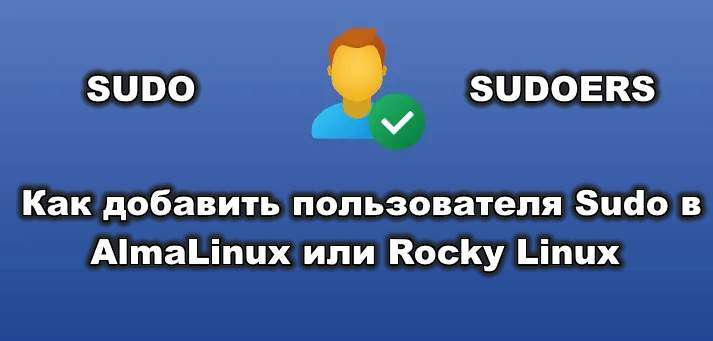

![Learn Linux wheel group usage [With Examples]](https://www.golinuxcloud.com/wp-content/uploads/wheel-2-e1668062415174.jpg)